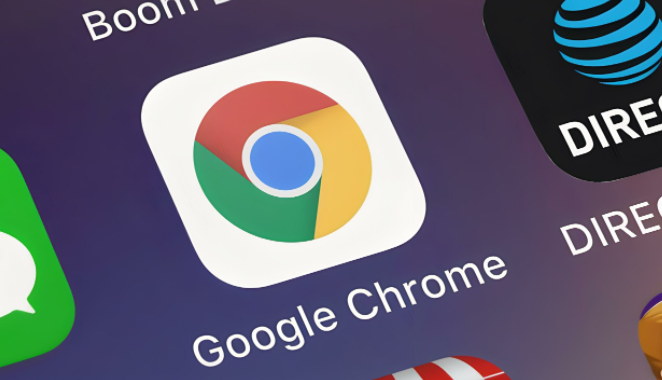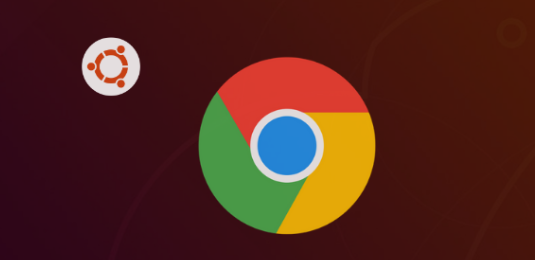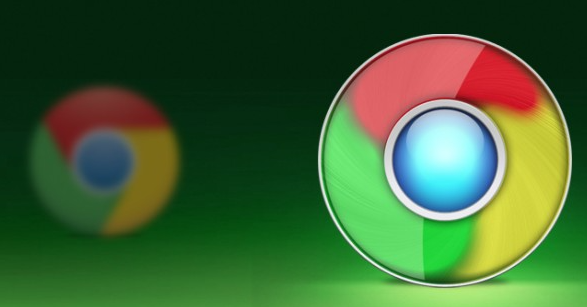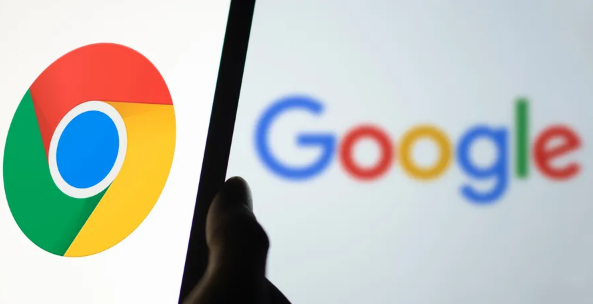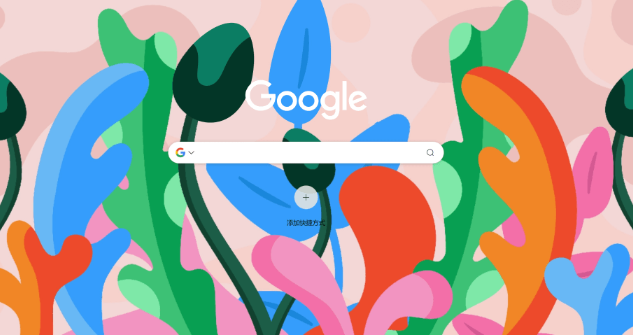详情介绍
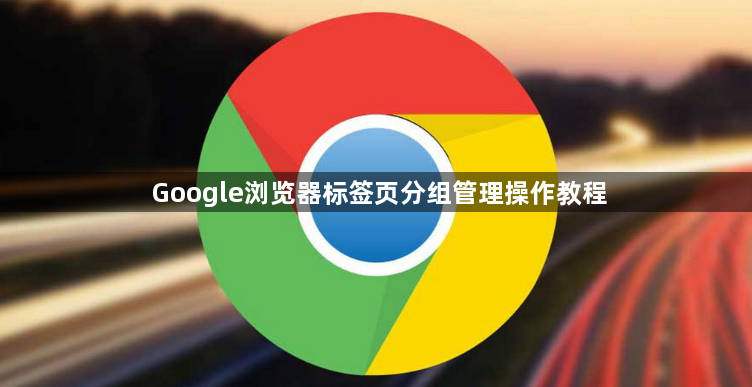
1. 启用标签分组功能
- 打开Chrome浏览器→在地址栏输入`chrome://flags/tab-groups`→按回车键→找到“Tab Groups”选项→将状态改为“Enabled”→重启浏览器生效。
2. 创建与命名标签组
- 右键点击需要分组的标签页→选择“添加到新组”→自动生成带颜色圆点的标签组→点击颜色圆点或组名→输入名称(如“工作”“娱乐”)→选择区分颜色→确认保存。
3. 添加或移除标签页
- 添加:右键点击其他标签页→选择“添加到现有组”→从列表中选目标组→或直接拖拽标签页到组内。
- 移除:右键点击组内标签页→选择“从组中移除”→标签页恢复独立状态。
4. 展开与折叠标签组
- 点击组名旁的箭头→展开或收起组内标签页→节省空间且快速定位分组。
5. 快捷键与高级操作
- 快速切换组:按`Ctrl+Tab`(Windows)或`Cmd+Option+→`(Mac)循环切换标签页→连续按可跨组跳转。
- 固定重要标签页:右键点击标签页→选择“固定”→组内固定标签页缩小至左侧→方便长期访问。
- 关闭所有非固定标签页:右键点击组名→选择“关闭其他标签页”→仅保留固定标签页。
6. 管理与关闭标签组
- 删除分组:右键点击组名→选择“关闭组”→组内标签页保留在浏览器中→需手动关闭。
- 查看资源占用:按`Shift+Esc`(Windows)或`Cmd+Option+Esc`(Mac)→打开任务管理器→关闭占用内存高的标签页释放性能。